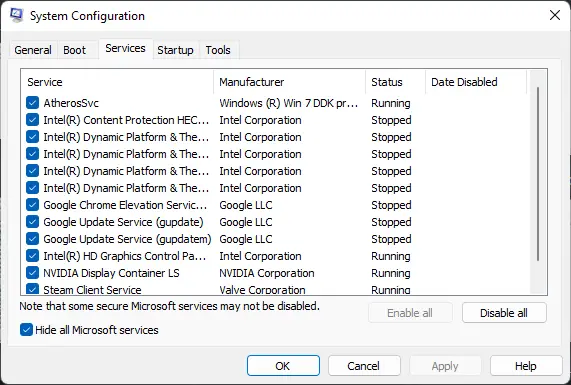ผู้ใช้บางคนเพิ่งรายงานว่าเห็น ข้อผิดพลาดร้ายแรงของ D3D ในขณะที่เล่น เกมเรซิเดนต์อีวิล 4 รีเมค . หากคุณประสบปัญหานี้ โพสต์นี้จะสามารถช่วยคุณได้
แก้ไขข้อผิดพลาด Resident Evil 4 Remake Fatal D3D
เพื่อแก้ไข ข้อผิดพลาดร้ายแรงของ D3D ขณะเปิดตัว Resident Evil 4 Remake บนพีซี Windows 11/10 ของคุณ คุณสามารถทำตามคำแนะนำเหล่านี้เพื่อแก้ไขปัญหา:
แบบอักษร zawgyi สำหรับหน้าต่าง 10
- ตรวจสอบความเข้ากันได้ของระบบ
- ตรวจสอบความสมบูรณ์ของไฟล์เกม
- เรียกใช้การวินิจฉัย DirectX
- เรียกใช้เกมในฐานะผู้ดูแลระบบ
- การตั้งค่ากราฟิกที่ต่ำกว่า
- ติดตั้งเวอร์ชันล่าสุดของ C++ Redistributable
- อัปเดตไดรเวอร์กราฟิก
- แก้ไขปัญหาเกมในโหมดคลีนบูต
ตอนนี้เรามาดูรายละเอียดเหล่านี้กัน
1] ตรวจสอบความเข้ากันได้ของระบบ
ก่อนเริ่มใช้วิธีแก้ไขปัญหาต่างๆ ให้ตรวจสอบว่าอุปกรณ์ของคุณตรงตามข้อกำหนดที่แนะนำหรือไม่ ต่อไปนี้เป็นข้อกำหนดที่แนะนำในการรัน Resident Evil 4 Remake:
- คุณ: Windows 10 (64 บิต)/Windows 11 (64 บิต)
- หน่วยประมวลผล: เอเอ็มดี Ryzen 5 3600 / Intel Core i7 8700
- หน่วยความจำ: แรม 16 GB
- กราฟิก: AMD Radeon RX 5700 / NVIDIA GeForce GTX 1070
- DirectX: เวอร์ชัน 12
- เครือข่าย: การเชื่อมต่ออินเทอร์เน็ตบรอดแบนด์
- หมายเหตุเพิ่มเติม: ประสิทธิภาพโดยประมาณ: 1080p/60fps ・อัตราเฟรมอาจลดลงในฉากที่ต้องใช้กราฟิกมาก・ต้องใช้ AMD Radeon RX 6700 XT หรือ NVIDIA GeForce RTX 2070 เพื่อรองรับ Ray Tracing
2] ตรวจสอบความสมบูรณ์ของไฟล์เกม

ไฟล์เกมอาจเสียหายได้เนื่องจากข้อผิดพลาดหรือการอัปเดตล่าสุด นี่อาจเป็นสาเหตุที่ปัญหานี้ทำให้คุณหนักใจ ตรวจสอบไฟล์เกม บนพีซีของคุณและตรวจสอบว่าปัญหาได้รับการแก้ไขแล้วหรือไม่ นี่คือวิธีการ:
- เปิด ไอน้ำ และคลิกที่ ห้องสมุด .
- คลิกขวาที่ Resident Evil 4 รีเมค จากรายการและเลือก คุณสมบัติ> ไฟล์ในเครื่อง
- จากนั้นคลิกที่ ตรวจสอบความสมบูรณ์ของไฟล์เกม .
3] เรียกใช้การวินิจฉัย DirectX
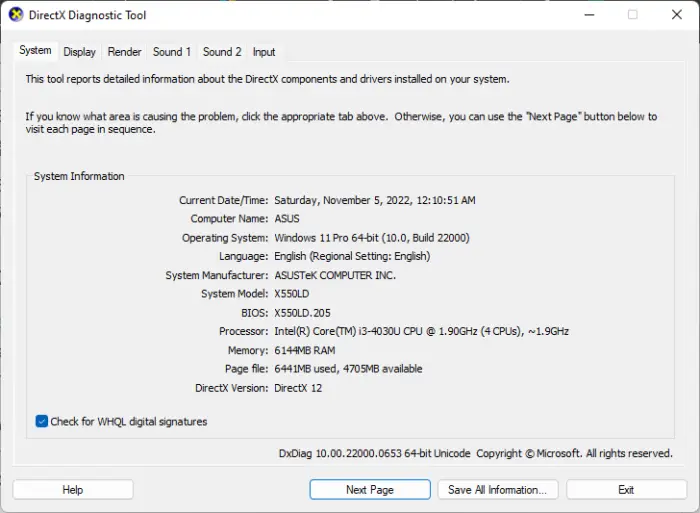
เมื่อใช้เครื่องมือวิเคราะห์ DirectX ผู้ใช้สามารถแก้ไขปัญหาที่เกี่ยวข้องกับ DirectX ได้ เครื่องมือนี้สามารถสร้างไฟล์รายงานข้อความ dxdiag พร้อมข้อมูลโดยละเอียดเกี่ยวกับกราฟิก เสียง และอื่นๆ ของพีซีของคุณ เรียกใช้ เครื่องมือวิเคราะห์ DirectX และดูว่าข้อผิดพลาด Fatal D3D ได้รับการแก้ไขหรือไม่
4] เรียกใช้เกมในฐานะผู้ดูแลระบบ
เรียกใช้เกมในฐานะผู้ดูแลระบบเพื่อให้แน่ใจว่าเกมจะไม่หยุดทำงานเนื่องจากไม่มีสิทธิ์
โดยคลิกขวาที่ เรซิเดนต์อีวิล 4.exe ไฟล์และเลือก เรียกใช้ในฐานะผู้ดูแลระบบ .
5] การตั้งค่ากราฟิกที่ต่ำกว่า
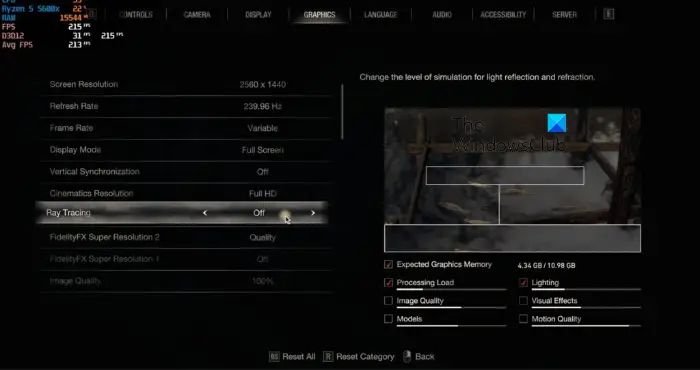
หากการตั้งค่ากราฟิกสูงกว่าที่ระบบของคุณสามารถจัดการได้ อาจทำให้ GPU ทำงานหนักและทำให้เกิดข้อผิดพลาดในเกม ลดการตั้งค่ากราฟิกและดูว่าข้อผิดพลาด D3D ได้รับการแก้ไขหรือไม่ นี่คือวิธี:
- ปล่อย เรซิเดนต์อีวิล 4 และไปที่ ตัวเลือก .
- นำทางไปยัง กราฟิก แท็บ
- ตั้ง คุณภาพพื้นผิว ให้ต่ำที่สุดแล้วปิด การติดตามเรย์ .
- เริ่มเกมใหม่และดูว่าข้อผิดพลาดได้รับการแก้ไขหรือไม่
6] ติดตั้ง C ++ Redistributable เวอร์ชันล่าสุด
C++ Redistributable คือชุดของไฟล์ไลบรารีรันไทม์ที่อนุญาตให้ใช้โค้ดที่พัฒนาไว้ล่วงหน้าและอนุญาตให้ติดตั้งสำหรับหลายแอป หากแพ็คเกจถูกลบหรือเสียหาย อาจทำให้หลายโปรแกรมหยุดทำงานได้อย่างถูกต้อง ในกรณีนั้น คุณจะต้องติดตั้งเวอร์ชันที่ต้องการอีกครั้ง นี่คือวิธีที่คุณสามารถทำได้ อัปเดต Visual C++ Redistributable .
7] อัปเดตไดรเวอร์กราฟิก
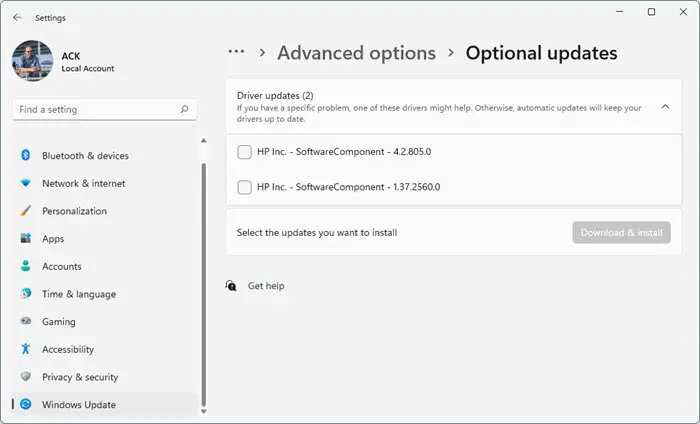
ในการรันเกมอย่างมีประสิทธิภาพ หน่วยความจำกราฟิกที่กำหนดเป็นสิ่งจำเป็น ไดรเวอร์กราฟิกที่ล้าสมัยอาจทำให้เกิดข้อผิดพลาด Resident Evil 4 Remake Fatal D3D นี่คือวิธีที่คุณสามารถ อัปเดตไดรเวอร์กราฟิก .
โปรแกรมปรับปรุง NV จะอัปเดตไดรเวอร์การ์ดกราฟิก NVIDIA อยู่เสมอ คุณยังสามารถเยี่ยมชม เว็บไซต์ของผู้ผลิตคอมพิวเตอร์ของคุณ เพื่อดาวน์โหลดและติดตั้งไดรเวอร์ บางท่านอาจต้องการใช้ ซอฟต์แวร์อัพเดทไดรเวอร์ฟรี หรือเครื่องมือเช่น ตรวจหาไดรเวอร์ AMD อัตโนมัติ , ยูทิลิตี้อัพเดตไดรเวอร์ Intel , หรือ ยูทิลิตี้อัพเดตของ Dell เพื่ออัปเดตไดรเวอร์อุปกรณ์ของคุณ
8] แก้ไขปัญหาเกมในโหมดคลีนบูต
การแทรกแซงเนื่องจากแอปพลิเคชันของบุคคลที่สามอาจทำให้แอปและเกมทำงานผิดปกติได้ในบางครั้ง ในการแก้ไขปัญหานี้ ทำการคลีนบูต เพื่อให้แน่ใจว่าระบบปฏิบัติการโหลดด้วยไฟล์ระบบและไดรเวอร์อุปกรณ์น้อยที่สุด
ถ้า Resident Evil 4 รีเมค ทำงานได้อย่างราบรื่นในสถานะคลีนบูต เปิดใช้งานกระบวนการทีละขั้นตอนด้วยตนเอง และดูว่าผู้ร้ายรายใดสร้างปัญหาให้คุณ เมื่อคุณระบุได้แล้ว คุณต้องปิดใช้งานหรือถอนการติดตั้งซอฟต์แวร์ที่ใช้กระบวนการผู้ร้ายนี้
อ่าน: Resident Evil Village หยุดทำงานเมื่อเปิดตัวบน Windows PC
เราหวังว่าโพสต์นี้จะช่วยคุณได้
อะไรทำให้เกิดข้อผิดพลาด D3D
D3D ย่อมาจาก Direct3D คือ API ที่ใช้โดยเกมและแอปพลิเคชันมัลติมีเดีย ข้อผิดพลาด D3D มักจะเกิดขึ้นหากคุณเรียกใช้เกมบนอุปกรณ์ที่ไม่รองรับ อย่างไรก็ตาม ยังสามารถเกิดขึ้นได้หากไดรเวอร์กราฟิกล้าสมัยหรือเสียหาย
ฉันจะแก้ไขข้อผิดพลาดของอุปกรณ์ D3D ได้อย่างไร
หากต้องการแก้ไขข้อผิดพลาดของอุปกรณ์ D3D ให้ตั้งค่าคุณภาพพื้นผิวให้ต่ำที่สุดและปิด Ray Tracing ในการตั้งค่ากราฟิกของเกม อย่างไรก็ตาม หากไม่ได้ผล ให้อัปเดตไดรเวอร์กราฟิกและ C++ Redistributable